

Deze les is gemaakt met PSPX2
Maar is goed te maken met andere versies .
Algemene voorbereidingen :
Installeer eerst je filters voor je PSP opent !!
Lettertype : opslaan in je fontfolder (of lettertype map) in PSP
Maskers : opslaan in je maskerfolder in PSP, tenzij anders vermeld
Textuur : opslaan in je textuurfolder in PSP
Open je tubes in PSP
*Herken je een tube van jezelf, contacteer me dan even, zodat ik je naam kan
vermelden of – indien je wenst – de tube kan verwijderen.
Filters HERE
Materiaal HERE
Benodigdheden :
Tubes :
1/ DBK AA LilPrincess_003
2/ gerry-Pasen 2 - eend - 1 maart 2009 GERRY
3/ Pascale_250211_Easter_Basket_with_Eggs
4/ KaraEasterEgg1-7_2008
5/ p_AB10*
6/ Scrapelement : SD EB DECOR 1 van Scrap Dimensions
Filters :
1/ Redfield – Ripples Magic
2/ Cyboa - Screenworks
---------------------------------------
Werkwijze
We gaan beginnen – Veel plezier!
Denk eraan om je werk regelmatig op te slaan
Kleuren :
Voorgrond : #d1e29a - Verloop : Lineair: 145 – 0, geen vinkje bij omkeren
Achtergrond : #697a23
1
Open een nieuwe afbeelding – 650x500pix – transparant
Vul met verloop
Selectie – alles selecteren
2
Open tube : DBK AA LilPrincess_003
Bewerken – kopiëren
Bewerken – plakken in selectie
Selectie opheffen
3
Effecten – afbeeldingseffecten – naadloze herhaling – standaard
4
Aanpassen – vervagen – radiaal vervagen – zie print screen
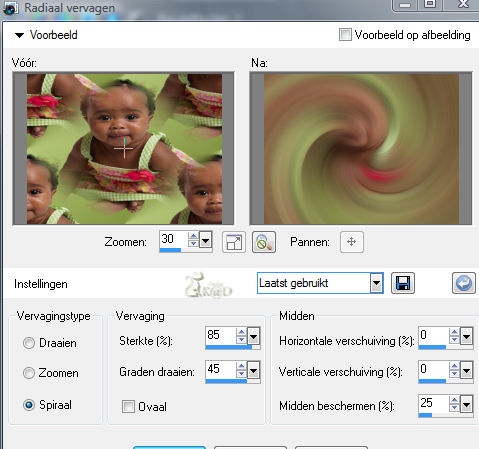
5
Effecten – Redfield – Ripples Magic – zie print screen
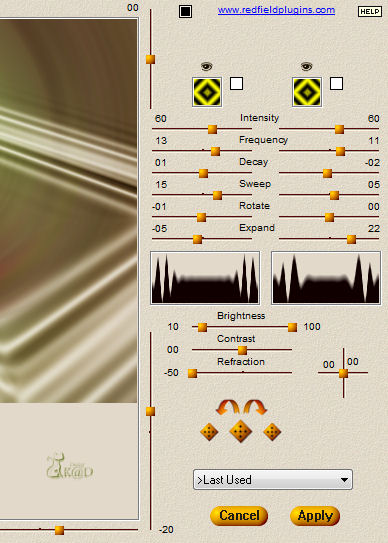
6
Lagen – dupliceren
Afbeelding – spiegelen
Afbeelding – omdraaien
Laagdekking op : 50
Lagen – omlaag samenvoegen
Afbeelding – spiegelen
Laagdekking op 55
7
Lagen – nieuwe rasterlaag
Lagen – schikken – achteraan
Vul met verloop
8
Activeer bovenste laag
Lagen – nieuwe raserlaag
Selecties – alles selecteren
Open tube : Scrapelement SD EB DECOR 1
Bewerken – kopiëren
Bewerken – plakken in selectie
Selectie opheffen
Afbeelding – formaat wijzigen : 90%, alle lagen NIET aangevinkt
Staat goed
9.
Open tube : Pascale_250211_Easter_Basket_with_Eggs
Bewerken – kopiëren
Bewerken – plakken als nieuwe laag
Afbeelding formaat wijzigen : 70%, alle lagen niet aangevinkt
Zet links boven – zie voorbeeld
Effecten – 3D-effecten – slagschaduw : V10 – H8 – 65 – 20
10
Open tube : p_AB10
Bewerken – kopiëren
Bewerken – plakken als nieuwe laag
Afbeelding formaat wijzigen : 90%, alle lagen niet aangevinkt
Zet op je mand – zie voorbeeld
Effecten – 3D-effecten – slagschaduw : V10 – H8 – 65 – 20
11
Open tube : DBK AA LilPrincess_003
Bewerken – kopiëren
Bewerken – plakken als nieuwe laag
Afbeelding formaat wijzigen : 65%, alle lagen niet aangevinkt
Zet rechts onder – zie voorbeeld
Effecten – 3D-effecten – slagschaduw : V10 – H8 – 65 – 20
12
Open tube : KaraEasterEgg1-7_2008
Selecteer het groene ei (Ebene4)
Bewerken – kopiëren
Bewerken – plakken als nieuwe laag
Afbeelding formaat wijzigen : 35%, alle lagen niet aangevinkt
Afbeelding – vrij roteren – één laag – links – 15
Schuif naar beneden – zie voorbeeld
Effecten – 3D-effecten – slagschaduw : V10 – H8 – 65 – 20
13
Open tube : KaraEasterEgg1-7_2008
Selecteer het rode ei (Ebene7)
Bewerken – kopiëren
Bewerken – plakken als nieuwe laag
Afbeelding formaat wijzigen : 25%, alle lagen niet aangevinkt
Schuif naar beneden – zie voorbeeld
Effecten – 3D-effecten – slagschaduw : V10 – H8 – 65 – 20
14
Open tube : gerry-Pasen 2 - eend - 1 maart 2009.pspimage
Bewerken – kopiëren
Bewerken – plakken als nieuwe laag
Afbeelding - spiegelen
Afbeelding formaat wijzigen : 50%, alle lagen niet aangevinkt
Zet links onder – zie voorbeeld
Effecten – 3D-effecten – slagschaduw : V10 – H8 – 65 – 20
15
Open tube : KaraEasterEgg1-7_2008
Selecteer het blauwe ei (Ebene5)
Bewerken – kopiëren
Bewerken – plakken als nieuwe laag
Afbeelding formaat wijzigen : 25%, alle lagen niet aangevinkt
Zet links onder – zie voorbeeld
Effecten – 3D-effecten – slagschaduw : V10 – H8 – 65 – 20
Lagen – schikken – omlaag verplaatsen
16
Afbeelding – randen toevoegen
3 pix achtergrond
25 pix voorgrond
17
Selecteer je brede rand
Zet je verloop op : lineair – 45 – 3, geen vinkje bij omkeren
Vul je rand
18
Effecten – cybia – screenworks – Zie print screen

19
Selectie omkeren
Effecten – 3D-effecten – gestanst : V&H 3 – 65 – 5
Herhalen met V&H -3
20
Lagen – Nieuwe rasterlaag
Plaats je naam en/of watermerk
21
Afbeelding – randen toevoegen – 1 pix achtergrond
22
afbeelding - formaat wijzigen - 650 pix
23
Aanpassen – scherpte – onscherp masker : 1 – 64 – 4
24
Afbeelding opslaan als .jpg
Je afbeelding is klaar
Ik hoop dat jullie het een leuke les vonden
Groetjes
K@rin
17-03-2011


